- Тип техники
- Бренд
Просмотр инструкции МФУ (многофункционального устройства) HP Deskjet F2420, страница 13

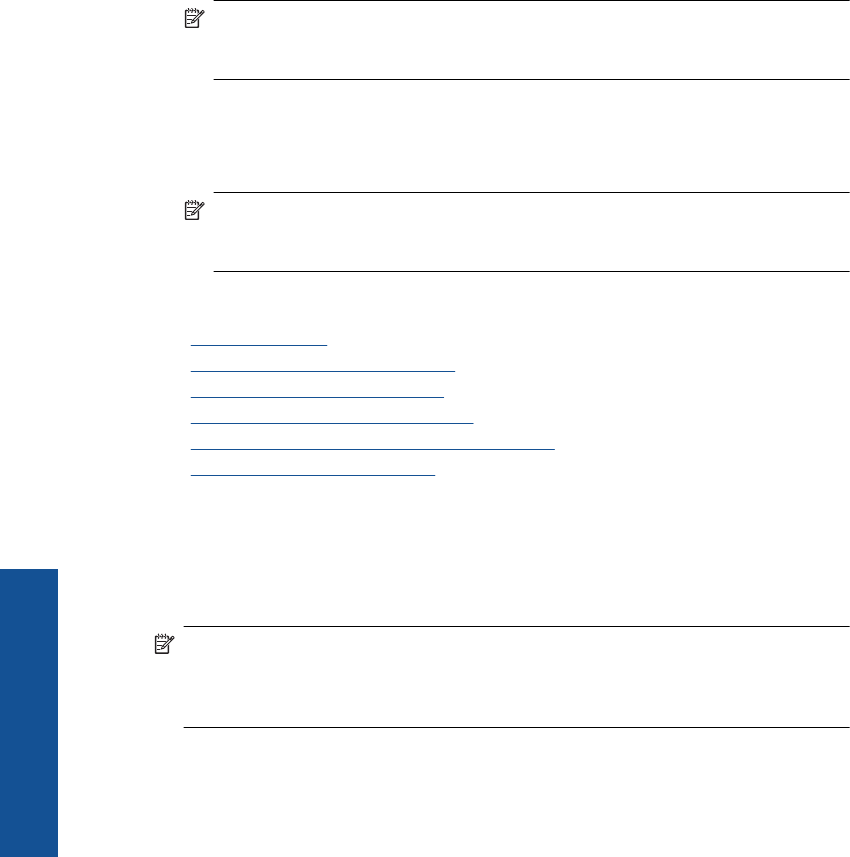
4. Убедитесь, что устройство выбрано в качестве принтера.
5. Нажмите кнопку, с помощью которой открывается диалоговое окно Свойства.
В зависимости от используемого программного приложения эта кнопка может
называться Свойства, Параметры, Настройка принтера, Принтер или
Предпочтения.
6. Перейдите на вкладку Функции.
7. В списке Размер выберите размер фотобумаги, загруженной в лоток для
бумаги.
Если изображение
без полей можно напечатать на бумаге выбранного размера,
это означает, что флажок Печать без полей установлен.
8. В меню Тип бумаги щелкните Дополнительно и выберите требуемый тип
бумаги.
Примечание. Невозможно напечатать изображение без полей, если
установлен тип бумаги Обычная бумага или тип бумаги, отличный от
фотобумаги.
9. Установите флажок Печать без полей, если он не установлен.
Если выбраны несовместимые размер бумаги без полей и тип бумаги, появится
предупреждение и будет предложено выбрать другой тип или размер.
10. Нажмите кнопку OK, а затем Печать или OK в диалоговом окне Печать.
Примечание. Не оставляйте неиспользованную фотобумагу в лотке.
Бумага может начать скручиваться, что приведет к снижению качества
печати. Перед печатью фотобумага должна быть ровной.
См. также:
•"
Загрузка бумаги" на стр. 25
•"
Печать в режиме Максимум dpi" на стр. 18
•"
Просмотр разрешения печати" на стр. 19
•"
Использование профилей печати" на стр. 20
•"
Задание параметров печати по умолчанию" на стр. 21
•"
Остановка текущего задания" на стр. 59
Печать на конвертах
Во входной лоток устройства HP All-in-One можно загрузить один или несколько
конвертов. Не используйте глянцевые или тисненые конверты, а также конверты с
застежками или окнами.
Примечание. Подробнее о форматировании текста для печати на конвертах
см. справочную систему используемого текстового редактора. Для оптимизации
печати рекомендуется использовать на конвертах этикетки с обратным
адресом.
Глава 3
10 Печать
Печать
Ваш отзыв будет первым



